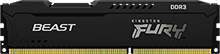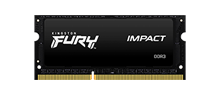您的夢幻電腦已經組裝完成,那現在該做些什麼?在開始使用新電腦之前,您需要完成幾個步驟,確保電腦正常執行並發揮最大效能。您距離終點線非常近了,但享受組裝完成的電腦前,還有些事必不可少。
設定 BIOS 組態
電腦組裝完成後,首先要做的事是設定 BIOS (基本輸入輸出系統)。BIOS 是儲存在每個主機板上的軟體,它會指示電腦如何執行基本功能,並協助辨識電腦中的硬體。
在電腦啟動時按住其中一個功能鍵,就能存取 BIOS。而存取 BIOS 所用的正確功能鍵設定則依主機板製造商而異,請查看您的主機板使用手冊。
當您第一次進入 BIOS 設定時,它看起來可能有點不大好親近,還好您需要變更的設定並不多。最重要的事情是,您需要設定開機硬碟的順序,這和啟動作業系統有關。如果您已將作業系統安裝到 USB 隨身碟上,則需要將主要開機硬碟設為 USB 隨身碟。變更開機硬碟之後,需要重新啟動電腦。啟動電腦後,BIOS 會依照指定順序的第一個硬碟開始嘗試啟動。
進入 BIOS 時,另一件事是檢查記憶體的執行速度是否正確。花了錢在記憶體身上,就會想要確保能享受對應的速度。您也可以啟用 XMP 設定檔,善用它讓記憶體的時脈速度更高。此選項可能隱藏在進階設定畫面中,請一定要花時間找一下!